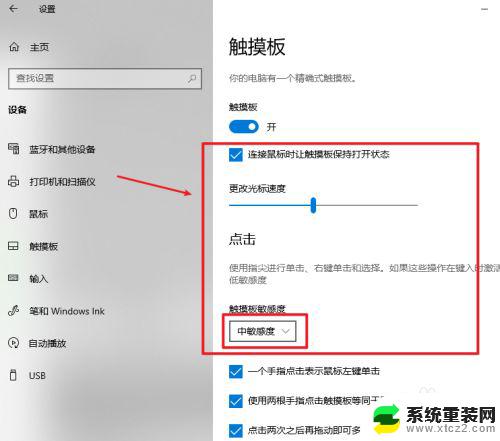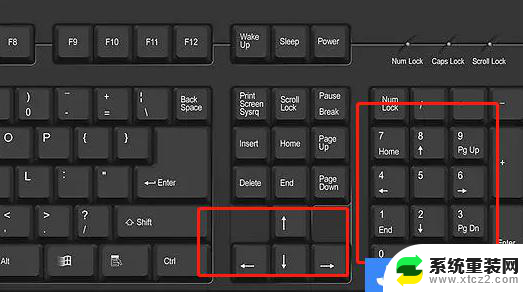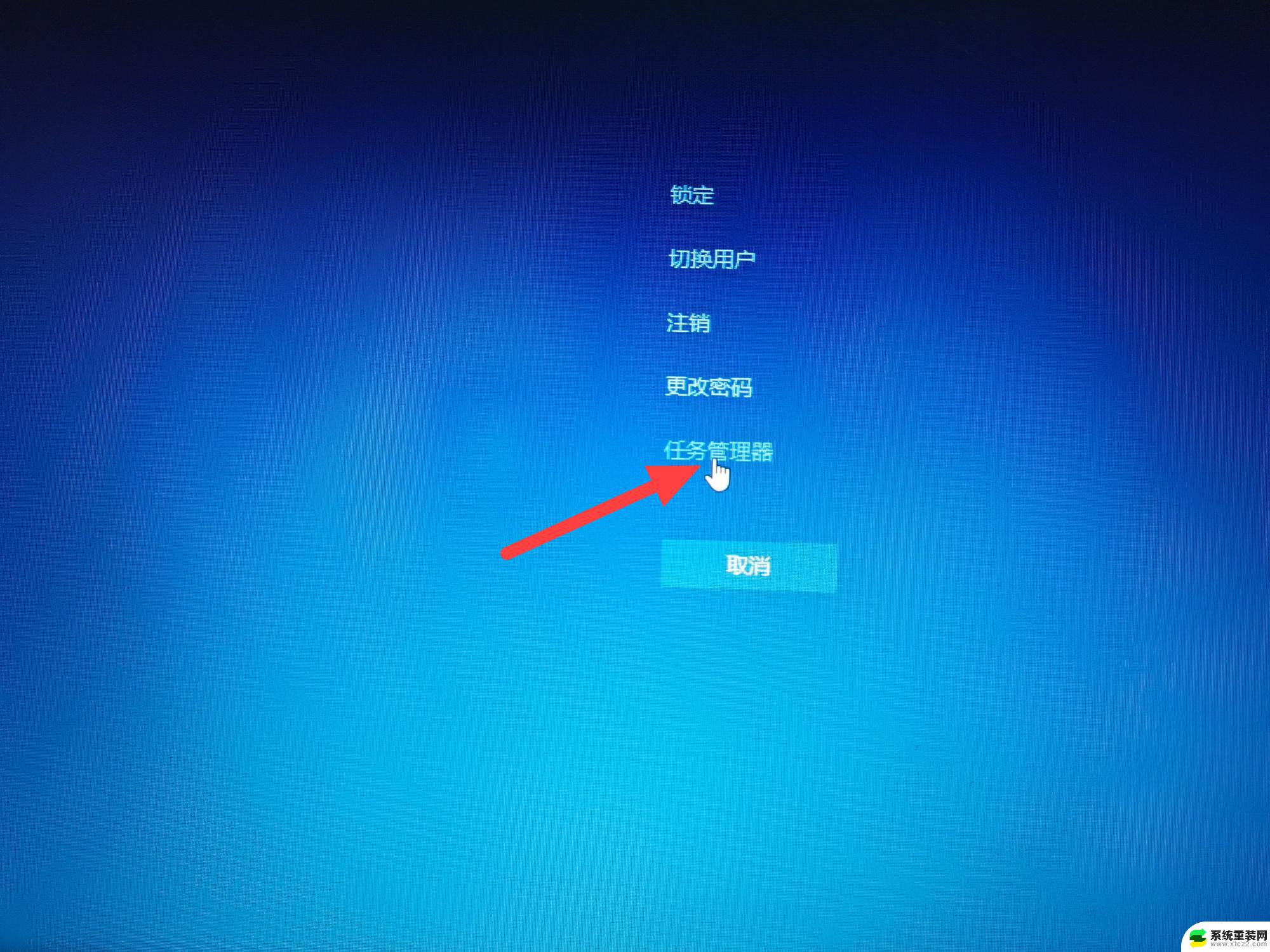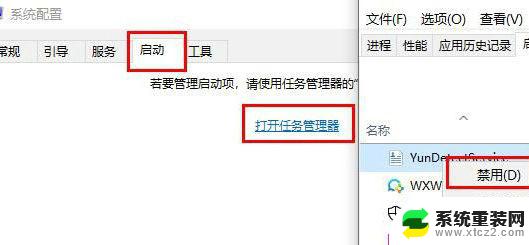台式电脑鼠标不能用了,怎么操作电脑 台式电脑鼠标坏了怎么用键盘操作
当台式电脑的鼠标突然出现故障,可能会让人感到手足无措,但是不用担心,即使鼠标无法使用,我们仍然可以通过键盘来操作电脑。键盘操作可以帮助我们完成绝大部分的任务,让我们能够继续使用电脑进行工作、学习和娱乐。在这种情况下,我们需要了解一些常用的键盘快捷键和操作方法,以便顺利地进行电脑操作。让我们一起来如何在台式电脑鼠标无法使用的情况下,通过键盘来操作电脑。
具体步骤:
1.我们一开始电脑上的鼠标不能用的话,我们可以用键盘上面的上下左右(或者Tab键)来控制选择。使用Enter键来确定选择并打开相应功能。

2.我们在我们自己的电脑使用键盘或者鼠标在桌面上面打开控制面板图标。如图所示。

3.我们用同样的方法点击轻松使用设置中心按钮,进入相应的界面,一开始还有语音提示哦!
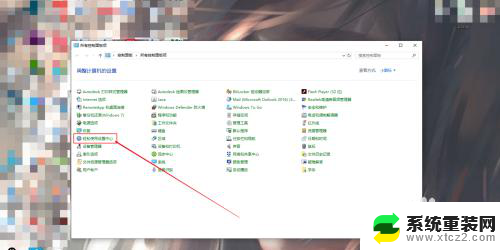
4.我们在轻松使用设置中心发现有一个栏是使键盘更易于使用。我们点击这里,进入相应的界面。
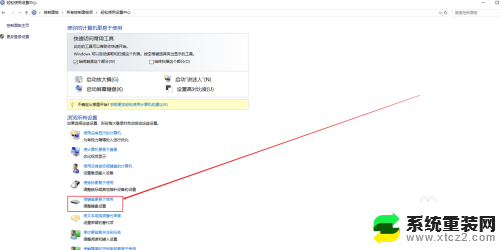
5.我们在该界面中点击使用鼠标键前面的框,将其打上勾!然后我们点击设置鼠标键按钮,进入其中。
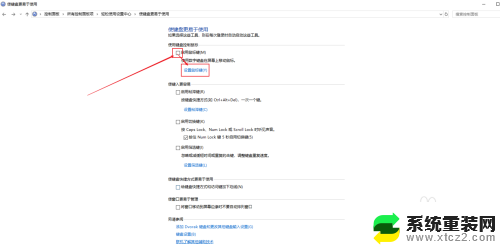
6.在设置鼠标键界面中,我们点击启用鼠标键前面的框(可按Alt+Shift+Num Lock按钮),然后选择关闭按钮,再点击应用按钮。如图所示。
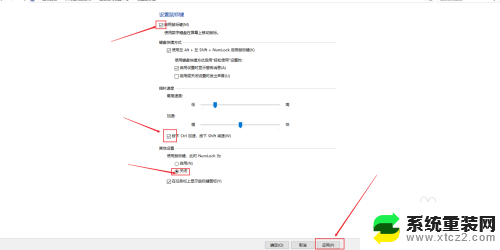
7.之后我们就能在任务栏上面看见一个鼠标图标,如果出现了X的标志。我们按下Num Lock按钮即可!我们通过数字键盘的8/4/6/2来控制鼠标。

以上就是关于台式电脑鼠标不能用了,怎么操作电脑的全部内容,如果有出现相同情况的用户,可以按照小编的方法来解决。